Annuncio pubblicitario
 Mail, l'applicazione di posta elettronica predefinita su Mac OS X, è un'applicazione sorprendentemente elegante e ricca di funzionalità. Ho usato molti client di posta elettronica diversi, sia nel cloud che sul desktop. In ogni caso, tendo a tornare a utilizzare l'applicazione Mail per la gestione quotidiana della posta elettronica.
Mail, l'applicazione di posta elettronica predefinita su Mac OS X, è un'applicazione sorprendentemente elegante e ricca di funzionalità. Ho usato molti client di posta elettronica diversi, sia nel cloud che sul desktop. In ogni caso, tendo a tornare a utilizzare l'applicazione Mail per la gestione quotidiana della posta elettronica.
Una delle cose che dolorosamente esigenze la gestione sono email ricche di allegati. Con un sacco di file essenziali in bilico, è spesso importante tenere traccia di quei messaggi contenenti file. In altri casi, è essenziale eliminare le email degli allegati che non sono più essenziali, in modo da evitare di intasare prezioso spazio su disco.
Mail fornisce molto aiuto nella gestione quotidiana della posta elettronica, così come accade con questi problemi. In questo articolo ti mostreremo esattamente Come.
Raccogli tutte le e-mail con gli allegati in una cartella smart
Invece di navigare tra infinite pagine di e-mail, puoi facilmente raccogliere tutta la corrispondenza ricca di allegati in una singola Smart Mailbox. Se non lo sapevi già, una Smart Mailbox è una cartella autosufficiente popolata tramite l'uso di uno o più filtri. Per crearne uno, fai clic sulla piccola icona più nell'angolo in basso a sinistra dell'applicazione.
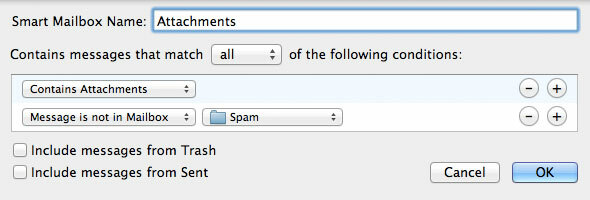
Dopo aver assegnato un nome chiaro alla tua casella di posta intelligente (puoi essere più creativo degli "allegati"), seleziona "Contiene allegato" dall'elenco a discesa delle condizioni disponibili. Per evitare che lo spam entri nella Smart Mailbox, è possibile aggiungere una o più condizioni aggiuntive "Il messaggio non è nella casella postale".
In alternativa, è possibile creare diverse Smart Mailbox a tema allegato, una per ciascun account e-mail o set di cartelle, per mantenere separati gli allegati relativi a lavoro, famiglia e gioco.
Rimuovi le email specifiche dei loro allegati
Uno degli aspetti negativi dell'applicazione Mail è che memorizza gli allegati localmente sul disco, con una trasparenza molto ridotta. Per evitare di ostruire il disco, potresti essere tentato di eliminare le e-mail con allegati di grandi dimensioni. E se quell'e-mail contiene altre informazioni importanti? Mail ha la capacità di rimuovere e-mail specifiche dai loro allegati. È importante notare che (a seconda delle impostazioni di importazione e sincronizzazione) può essere eliminato dal server di posta e dal tuo computer!
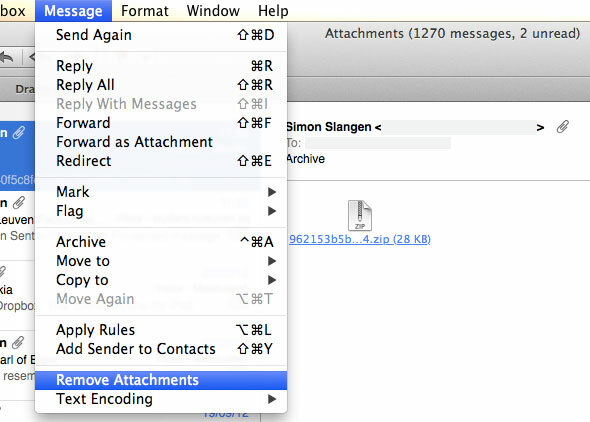
Per fare ciò, selezionare le e-mail della vittima ricche di allegati. È possibile selezionare un intervallo di e-mail facendo clic con il mouse mentre si tiene premuto MAIUSC e aggiungere e-mail specifiche alla selezione facendo clic tenendo premuto il tasto Ctrl. Successivamente, seleziona l'opzione "Rimuovi allegati" dal menu a discesa Messaggio.
Rimuovere tutti gli allegati memorizzati localmente
C'è un altro modo di gestire gli allegati archiviati localmente. Cioè, è possibile rimuovere gli allegati dal disco (eventualmente eseguendo il backup su un disco esterno), senza rimuoverli dal server di posta. Tuttavia, gli allegati verranno scaricati nuovamente alla successiva apertura dei messaggi di posta elettronica associati in Mail.
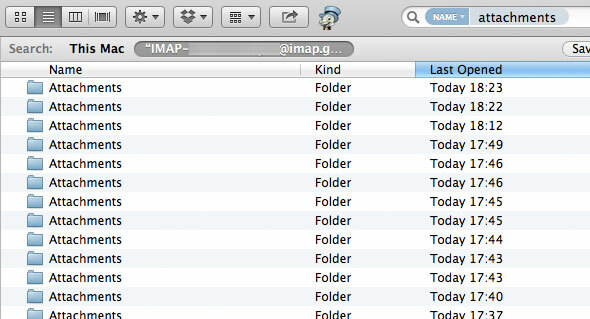
Apri l'applicazione Finder e seleziona Vai -> Vai alla cartella. Nel campo di testo, immettere /Users/USERNAME/Library/Mail/V2, sostituendo "USERNAME" con il tuo nome utente e premi Vai. Apri la cartella associata al tuo indirizzo email. Nel campo di ricerca nell'angolo in alto a destra della finestra del Finder, inserisci "nome: allegati"E assicurati che Finder stia effettuando la ricerca nella cartella in cui ti trovavi e non nell'intero computer come mostrato nella schermata sopra.
Dovrebbero essere visualizzati numerosi file, incluso un numero elevato di cartelle degli allegati. Queste cartelle sono piene di allegati e possono essere eliminate per liberare spazio o spostate in un archivio esterno.
Naviga e gestisci i tuoi download di posta
Il modo consigliato per gestire i file degli allegati è salvarli in una cartella sul computer. Questo può essere fatto per una singola e-mail facendo clic con il tasto destro sull'icona dell'allegato. Tuttavia, puoi anche selezionare più e-mail e salvare tutti gli allegati incorporati sul disco in una volta sola selezionando File -> Salva allegati.
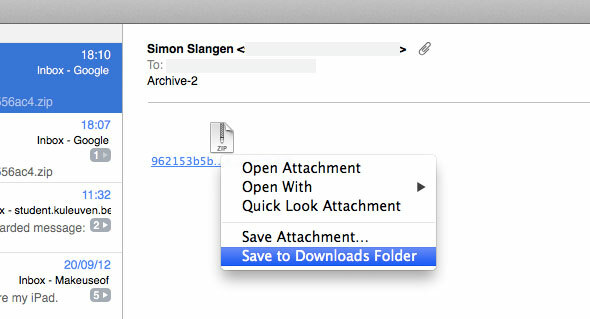
Pertanto, salvare tutti gli allegati sul computer e gestirli localmente è semplice come selezionare tutte le e-mail nella Casella di posta elettronica Allegati. In alternativa, è possibile creare un numero di Smart Mailbox tenendo traccia degli allegati per diversi indirizzi e-mail o cartelle e rispecchiano questa struttura di cartelle localmente sul computer esportando gli allegati di quelle Smart Mailbox una per volta uno.
Come gestisci i tuoi allegati o altre e-mail in Mail? Facci sapere i tuoi consigli nei trucchi per Mail nella sezione commenti sotto l'articolo.
Sono uno scrittore e studente di informatica dal Belgio. Puoi sempre farmi un favore con una buona idea per l'articolo, una raccomandazione per un libro o un'idea per una ricetta.


